发布日期:2019-09-19 作者:小白系统 来源:http://www.03727.com
你是否遇到过win10系统问共享文件夹提示“登录失败用户账户限制”的问题。那么出现win10系统问共享文件夹提示“登录失败用户账户限制”的问题该怎么解决呢?很多对电脑不太熟悉的小伙伴不知道win10系统问共享文件夹提示“登录失败用户账户限制”到底该如何解决?其实只需要1、 单击开始按钮,在搜索框内输入gpedit.msc,按回车键; 2、依次展开计算机配置-windows设置-安全设置-本地策略-安全选项就可以了。下面小编就给小伙伴们分享一下win10系统问共享文件夹提示“登录失败用户账户限制”具体的解决方法:

1、 单击开始按钮,在搜索框内输入gpedit.msc,按回车键;
3、双击右侧窗口中的帐户:使用空密码的本地帐户只允许进行控制台登录;
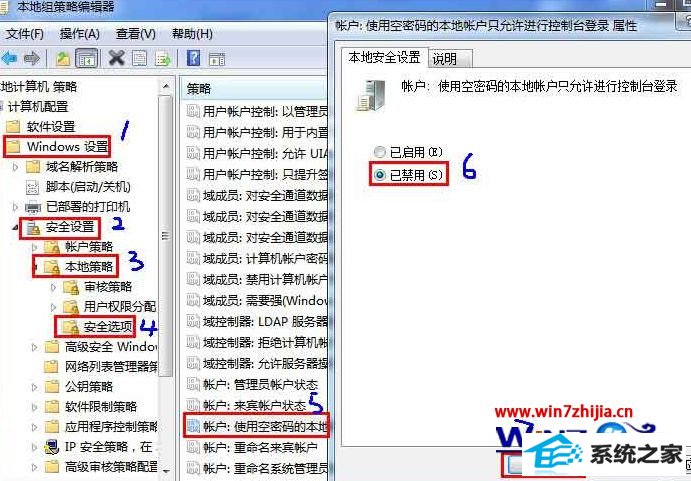
4、在属性窗口中选择已禁用,点击确定。